很多小伙伴在使用Wps软件对文字文档进行编辑的过程中都会选择在文字文档中插入图片,有的小伙伴可能会在插入图片之后遇到图片无法移动的情况,这时我们该怎么设置才能将图片移动到合适的位置上呢。其实很简单,在wps中,我们只需要右键单击插入的图片,然后在菜单列表中点击打开环绕方式选项,接着我们就能看到当前的图片环绕方式为“嵌入型”,将环绕方式改为其它任意一个类型即可。有的小伙伴可能不清楚具体的操作方法,接下来小编就来和大家分享一下WPS Word插入的图片无法移动的解决方法。

1、第一步,我们在桌面右键单击一个文字文档,然后在菜单列表中点击“打开方式”选项,再在子菜单列表中点击选择“WPS office”选项

2、第二步,进入WPS页面之后,我们在文档页面上方的工具栏中找到“插入”工具,点击打开该工具

3、第三步,在插入的子工具栏中,我们先打开图片工具,再在下拉列表中点击选择“本地图片”选项

4、第四步,进入文件夹页面之后,我们找到自己需要的图片,然后点击“打开”选项

5、第五步,最后我们右键单击插入的图片,然后在菜单列表中打开文字环绕工具,最后在子菜单列表中点击选择除了“嵌入型”之外的任意一个环绕方式即可

以上就是小编整理总结出的关于WPS Word插入的图片无法移动的解决方法,我们在文字文档中插入一张图片,然后右键单击该图片,再在菜单列表中点击选择“文字环绕”选项,最后在子菜单列表中选择除嵌入型之外的任意一个环绕方式即可,感兴趣的小伙伴快去试试吧。
 埃隆马斯克悄悄成为推特
埃隆马斯克悄悄成为推特 抖音咳咳哪吒是什么歌?
抖音咳咳哪吒是什么歌? 腾讯会议怎么投屏到电视
腾讯会议怎么投屏到电视 Microsoft发布Windows 10累积更
Microsoft发布Windows 10累积更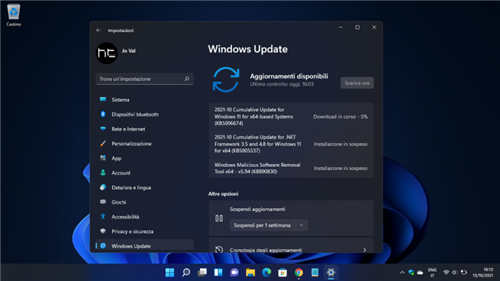 用户仍然可以在不受支持
用户仍然可以在不受支持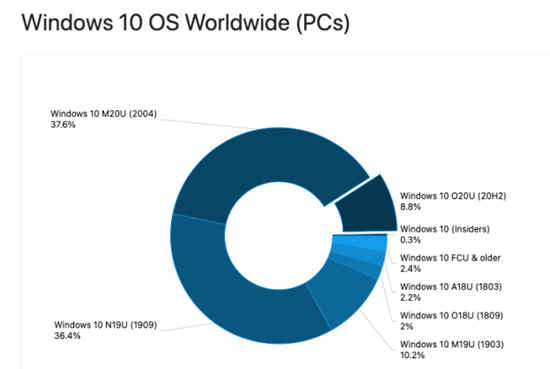 Windows10版本2004现在是使用
Windows10版本2004现在是使用 现状调查笔记本电脑摄像
现状调查笔记本电脑摄像 新漏洞表明Windows10已设置
新漏洞表明Windows10已设置 2019lol亚索最强天赋S9亚索
2019lol亚索最强天赋S9亚索 《茶杯头》DLC盐大厨的面
《茶杯头》DLC盐大厨的面 《忍者神龟施莱德的复仇
《忍者神龟施莱德的复仇 互联网电视机顶盒安装及
互联网电视机顶盒安装及 旌宇显卡rx580为什么这么便
旌宇显卡rx580为什么这么便 AirPods Pro支持查找功能 苹
AirPods Pro支持查找功能 苹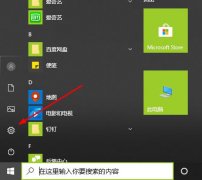 电脑恢复出厂设置详情介
电脑恢复出厂设置详情介 Illustrator合并多个图层的方
Illustrator合并多个图层的方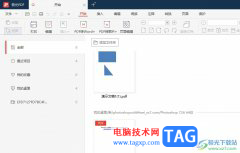 极光pdf横向打印pdf文档的
极光pdf横向打印pdf文档的 公式编辑器的进阶使用
公式编辑器的进阶使用 Excel设置数据条效果的方法
Excel设置数据条效果的方法 荣耀magic4参数配置详情
荣耀magic4参数配置详情 将win7超级任务栏还原为
将win7超级任务栏还原为 酒店wifi能不能用_如何避免
酒店wifi能不能用_如何避免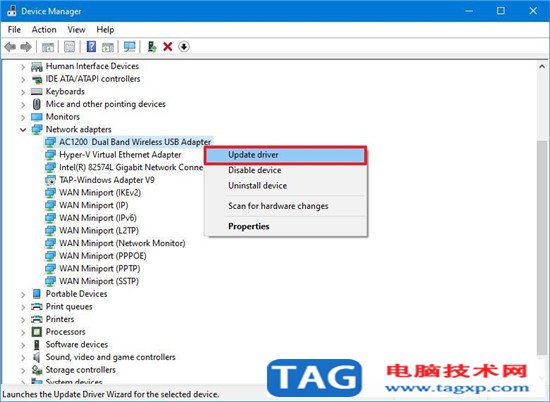 Win10专业版修复Wi-Fi更新网
Win10专业版修复Wi-Fi更新网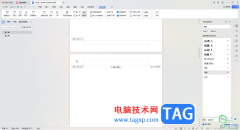
有的小伙伴在使用WPS进行文字文档的过程中,发现这样一个问题,当你需要链接到前一页的时候,发现该功能按钮是灰色的,无法点击使用,很多小伙伴不知道这是怎么回事,其实我们遇到这样...
31954 次阅读

作为一款专业的文档处理工具,word软件很受大家的喜欢,因为它有着强大且实用的功能,能够帮助用户解决好遇到的文字编辑问题,或是修改文档格式样式等,为用户带来了不少的好处,所以...
11498 次阅读

很多小伙伴之所以会选择使用Word程序来对文字文档进行编辑,就是因为Word程序中的各种工具能够帮助我们解决文字文档编辑过程中遇到的各种问题。有的小伙伴在使用Word程序编辑文字文档时可...
24728 次阅读
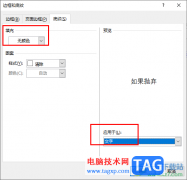
Word程序是很多小伙伴都在使用的一款文字文档编辑程序,在这款程序中,我们可以根据自己的需求对文字文档进行各种设置,在文档中插入表格或是给文字更改颜色等。在使用Word程序编辑文字...
18108 次阅读

Word文档是一款非常好用的文字处理软件,在其中我们可以对文本内容进行各种专业化的编辑处理。有时候我们会需要在Word文档中插入一些特殊符号,比如有时候我们会需要在Word文档中插入三角...
106382 次阅读

我们为各位不熟悉Word的读者准备了这个入门级动画教程,希望带领您了解Word、用好Word。 从今天开始我们会陆续为大家发布,敬请关注! 第一讲:新建Word文档 启动Word 2003应用程序后,...
253834 次阅读

Word文档是很多小伙伴的必备办公软件,在需要编辑和处理文本内容时很多小伙伴都会选择使用该软件。在Word文档中有一个“查找和替换”功能,使用该功能我们可以实现一些批量操作,比如我...
74900 次阅读

Word文档是很多小伙伴都在使用的一款办公软件,在其中我们可以轻松编辑和处理文本内容。如果我们希望在Word文档中将所有多余的空白行删除,小伙伴们知道具体该如何进行操作吗,其实操作...
80216 次阅读

Word文档是一款非常好用的办公软件,在其中我们可以轻松编辑和处理文本内容。如果我们在Word文档中发现有空白位置,但是后面的内容无法往前移动,小伙伴们知道遇到这种情况该如何解决吗...
210311 次阅读

Word文档是一款非常好用的文本处理软件,很多“办公族”在日常办公时都会需要使用到该软件。在Word文档中有一个“自动目录”功能,使用该功能我们可以快速在文档中生成目录,后续如果内...
126447 次阅读
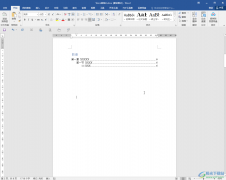
Word文档是一款非常好用的文字处理软件,在其中我们可以非常轻松地对文字进行专业化的编辑处理。如果有需要我们还可以为文档内容添加目录,方便后续查看。如果后续内容有改动,我们还...
93431 次阅读

当你需要对一些文档资料进行编辑的时候,很多时候都是选择Word编辑工具栏编辑文档的,因为在Word文档中可以有非常丰富的一个编辑工具可以使用,可以满足自己的一个编辑需求,不过有的小...
88667 次阅读
点击菜单栏的格式背景水印,弹出水印设置窗口,先选择水印类型:图片水印或文字水印。如果选择图片水印,可以从硬盘中选择一张图片作为水印,并可设置图片的缩放和冲蚀。如果...
244097 次阅读
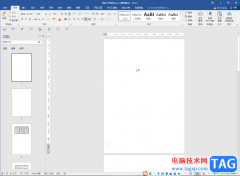
Word文档是一款非常好用的软件,很多小伙伴都在使用。如果我们需要将文档中的分节符,分页符等分隔符号删除,方便删除空白区域,小伙伴们知道具体该如何进行操作吗,其实操作方法是非...
28331 次阅读

大部分用户在日常办公中都会接触到word软件,作为一款专业的文字处理工具,word软件为用户带来了许多的帮助,让用户可以用来编写文章或是修改文档格式等,为用户带来了不错的使用体验,...
16938 次阅读